
苹果手机如何删除apple id账号 如何彻底注销苹果账号并删除所有数据
发布时间:2025-02-05 13:38:18 来源:锐得游戏网
苹果手机作为一款备受欢迎的智能手机品牌,拥有广泛的用户群体,有时候用户可能需要删除自己的Apple ID账号,或者彻底注销苹果账号并删除所有数据。这是一个比较复杂的操作,需要用户仔细操作才能确保账号和数据的安全性。在本文中我们将介绍如何在苹果手机上删除Apple ID账号,并彻底注销账号并删除所有数据。
如何彻底注销苹果账号并删除所有数据
步骤如下:
1.进入到Apple ID的管理界面中,登入需要进行注销操作的账号,在页面底部找到“管理您的数据和隐私”。

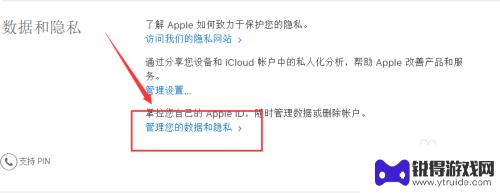
2.在跳转的新页面中输入需要注销的账号和密码,如果双重验证的的话。输入验证信息,验证通过后页面将自动跳转到下一步。

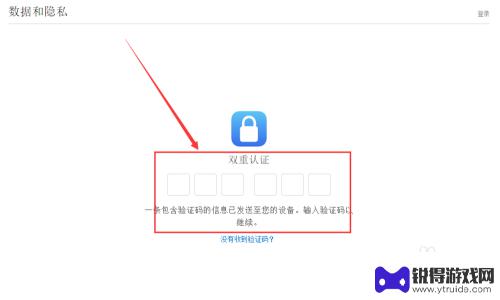
3.在“数据和隐私”页面底部,有“删除您的账号”选项,点击蓝字“请求删除账号”。

4.官方会提示账号删除后将会出现什么情形,以及删除账号前需要做哪些准备。如了解完全后,选择一个想要删除账号的原因,点击“继续”按钮。
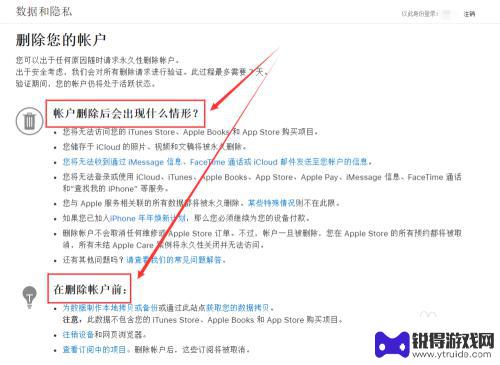
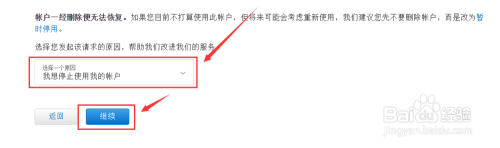
5.选择原因后,官方会进一步提示删除账户的须知事项。在下一步页面中选中“已阅读相关的条款和条件”,点击“继续”。
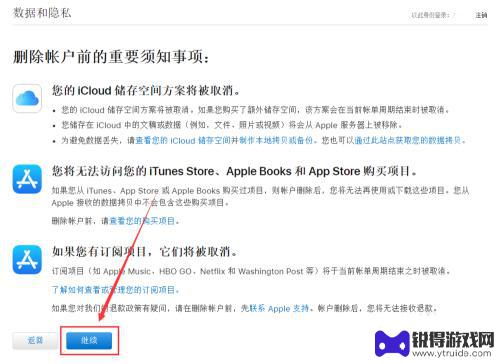
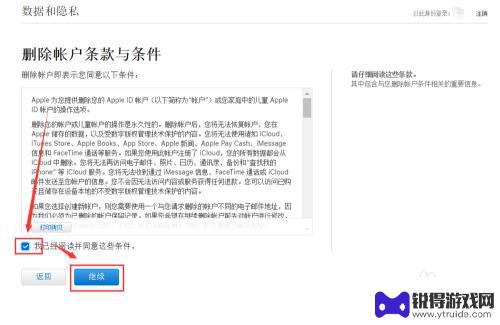
6.选择获取账户状态更新的方式,即收到相关提示信息的联络方式,然后点击“继续”,并记下“访问代码”。
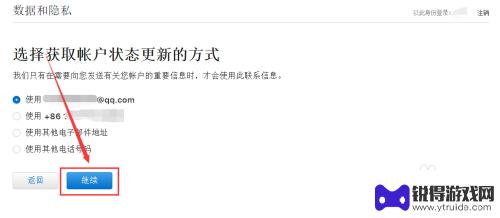
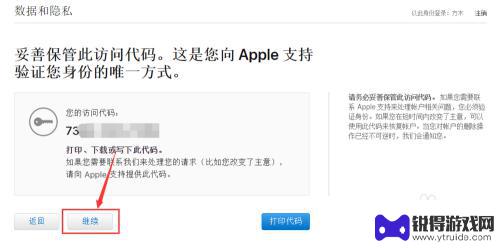
7.输入“访问代码”,点击“继续”,在弹出的对话框中点按红色按钮“删除账户”,在过一段时间后,该账户就会被注销。
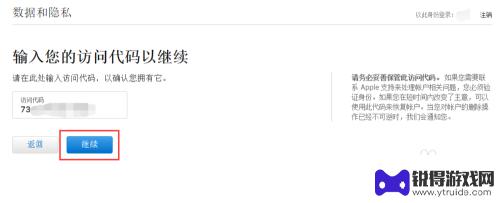
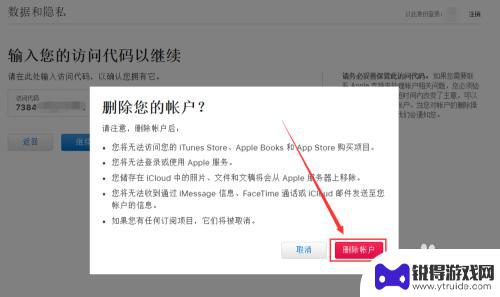
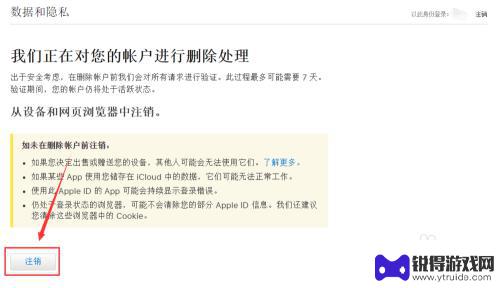
以上就是苹果手机如何删除apple id账号的全部内容,有出现这种现象的小伙伴不妨根据小编的方法来解决吧,希望能够对大家有所帮助。
热门游戏
- 相关教程
- 小编精选
-
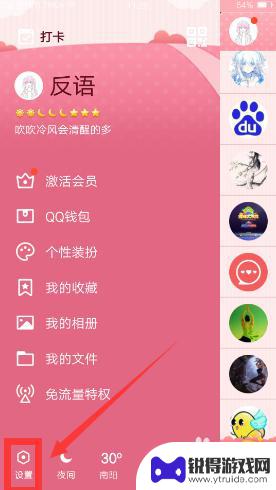
手机怎么删除qq账号 如何彻底删除手机QQ账号
手机怎么删除qq账号,手机QQ是一款备受欢迎的社交软件,有时候我们可能会因为一些原因需要删除手机QQ账号,无论是因为个人隐私保护的考虑,还是因为不再使用该账号,彻底删除手机QQ...
2023-09-26
-
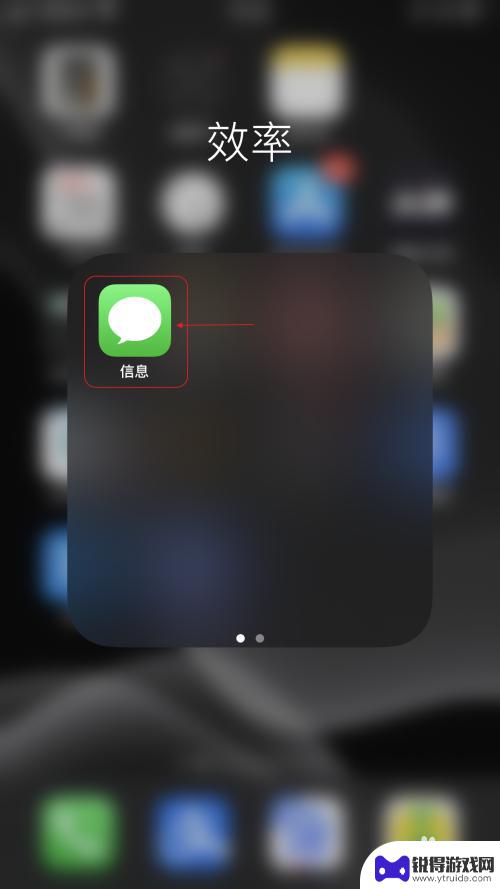
手机删除掉信息怎么操作 怎样彻底删除苹果手机里的所有信息
在日常使用手机的过程中,我们经常需要删除一些不需要的信息或数据,以释放空间或保护隐私,而对于苹果手机用户来说,如何彻底删除手机里的所有信息成为一个重要问题。删除信息的方法有很多...
2024-04-05
-

如何删除手机账号日志内容 怎么在手机QQ上删除多余的QQ账号和本地记录
在日常使用手机QQ的过程中,我们可能会有多个QQ账号或者本地记录,如果想要删除其中一些账号或者清除不必要的本地记录,该如何操作呢?本文将为大家介绍如何在手机QQ上删除多余的QQ...
2025-01-16
-
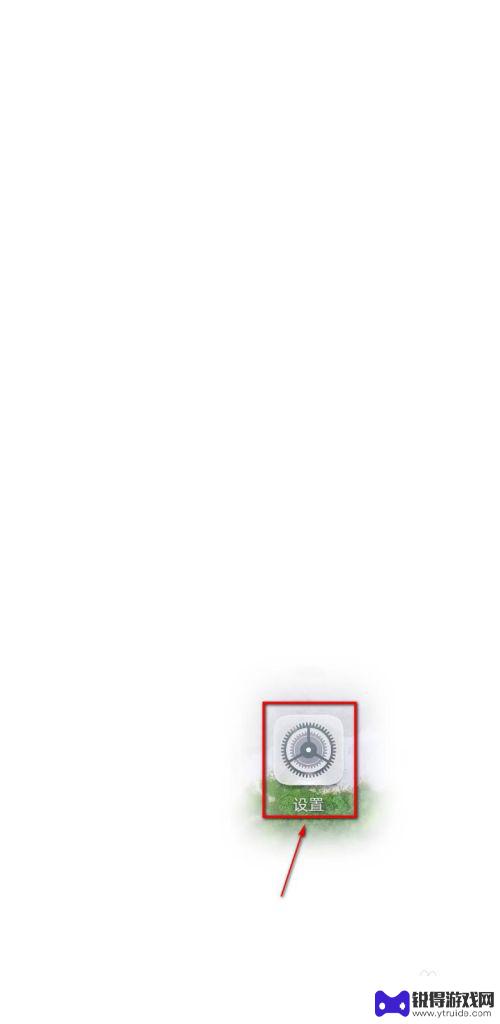
如何删除手机保存的东西 手机内容怎样彻底删除
在日常使用手机的过程中,我们常常会存储大量个人信息和数据,包括照片、通讯录、短信等,当我们想要删除这些隐私数据时,简单的删除操作并不能确保这些信息被彻底清除。为了保护个人隐私和...
2024-04-30
-
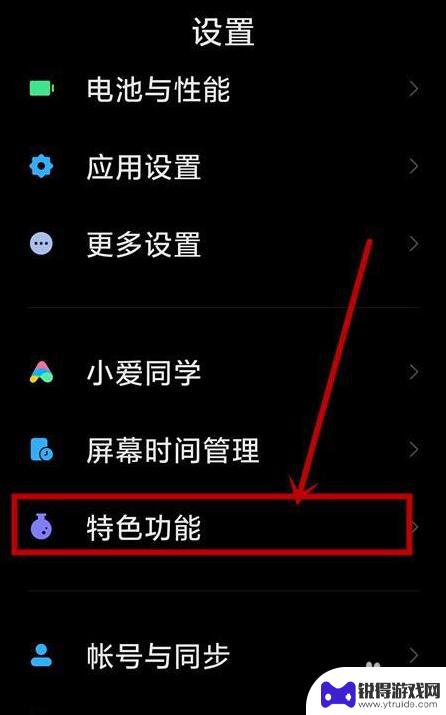
如何彻底删除手机分身功能 手机分身删除方法
如何彻底删除手机分身功能,随着手机分身功能的普及,许多用户开始意识到其带来的便利性和实用性,也有一部分用户认为手机分身功能可能会威胁到个人隐私和数据安全,因此希望彻底删除手机分...
2023-09-10
-
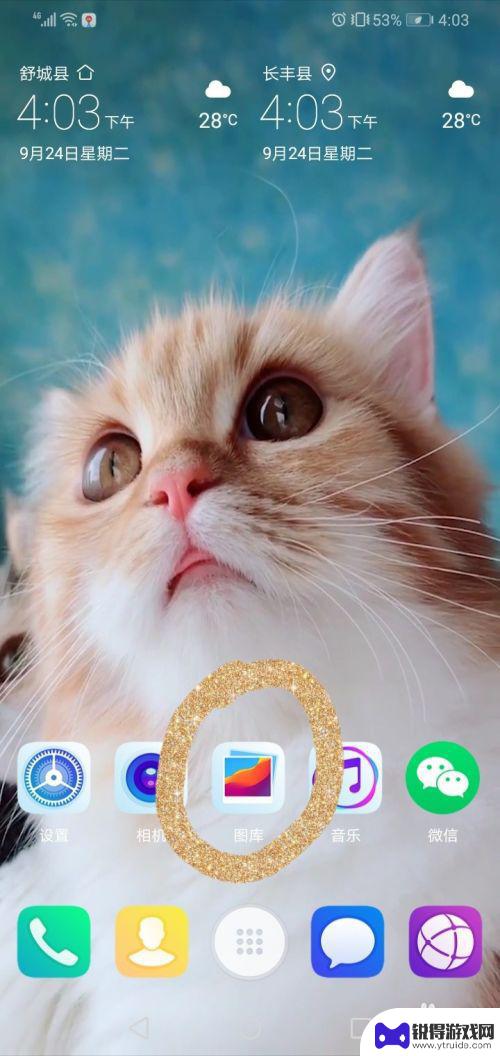
华为手机照片彻底删除 华为手机如何彻底删除保存的图片
华为手机照片彻底删除,随着手机摄影的流行,华为手机成为了许多用户的首选,随之而来的一个问题是,如何彻底删除手机中保存的照片?我们都知道,删除照片后,它们并不会立即从手机中消失,...
2023-11-10
-

苹果6手机钢化膜怎么贴 iPhone6苹果手机如何正确贴膜钢化膜
苹果6手机作为一款备受追捧的智能手机,已经成为了人们生活中不可或缺的一部分,随着手机的使用频率越来越高,保护手机屏幕的需求也日益增长。而钢化膜作为一种有效的保护屏幕的方式,备受...
2025-02-22
-

苹果6怎么才能高性能手机 如何优化苹果手机的运行速度
近年来随着科技的不断进步,手机已经成为了人们生活中不可或缺的一部分,而iPhone 6作为苹果旗下的一款高性能手机,备受用户的青睐。由于长时间的使用或者其他原因,苹果手机的运行...
2025-02-22















